wps中如何插入音乐,让它从头播放到尾?
来源:网络收集 点击: 时间:2024-07-29【导读】:
制作好的ppt,如果插入好听的背景音乐,会增色不少。怎样插入音乐,让它从头播放到尾呢?一种是插入背景音乐的方式,一种是插入音频,设置音频从头播放到尾。工具/原料more准备好背景音乐(wav,mp3,mp4格式)安装有wps的电脑先准备音乐1/1分步阅读 方法1:插入背景音乐1/3
方法1:插入背景音乐1/3 2/3
2/3 3/3
3/3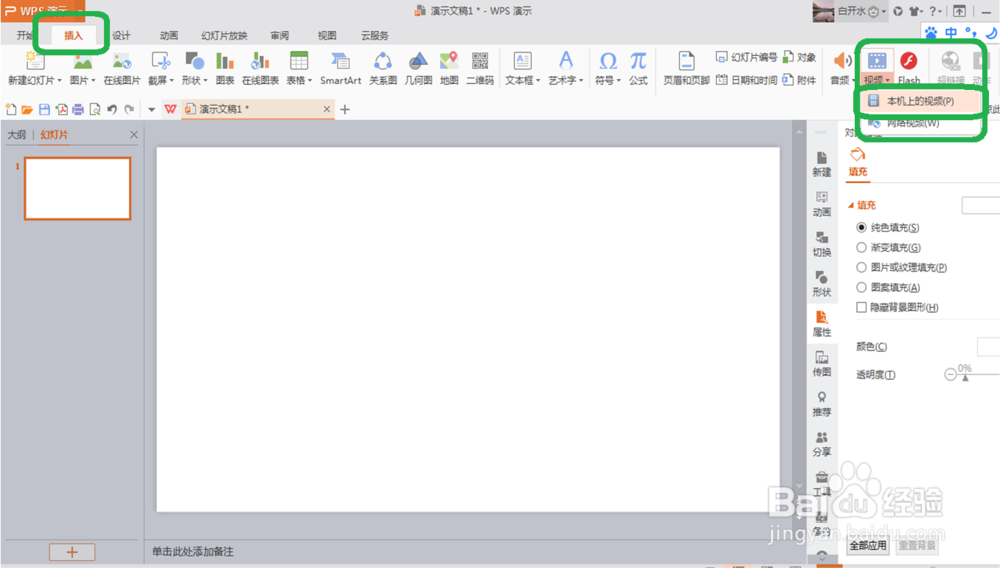 2/3
2/3 3/3
3/3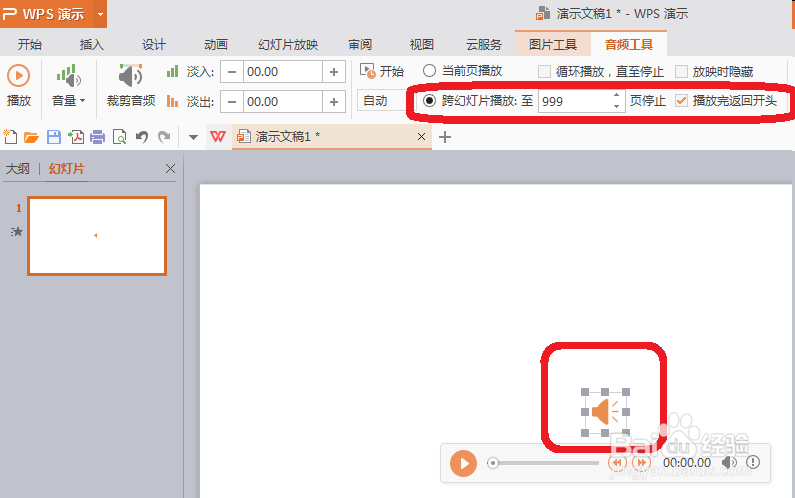 WPS插入背景音乐从头播放到尾插入音频
WPS插入背景音乐从头播放到尾插入音频
事先准备好wav,mp3,mp4,mp2,wai等格式的背景音乐,并记住它的保存位置。如果是其他格式的音乐,记得用格式转换工厂将它转换成以上几种常用格式。
 方法1:插入背景音乐1/3
方法1:插入背景音乐1/3把光标放到wps第一页,然后点击上方工具栏中的插入,然后在其下面显示的工具中找到并点击“音频——插入背景音乐”。
 2/3
2/3在“从当前页插入背景音乐”的选项卡中,按照音乐的保存路径找到背景音乐,然后点击“打开”,代表背景音乐的小喇叭就会出现在wps的页面中,背景音乐已经插入到wps中了。
 3/3
3/3插入背景音乐的方式,就可以使音乐从头播放到尾了。
方法2::插入音频,设置1/3在wps的第一页中,点击“插入——音频——本地音频”。
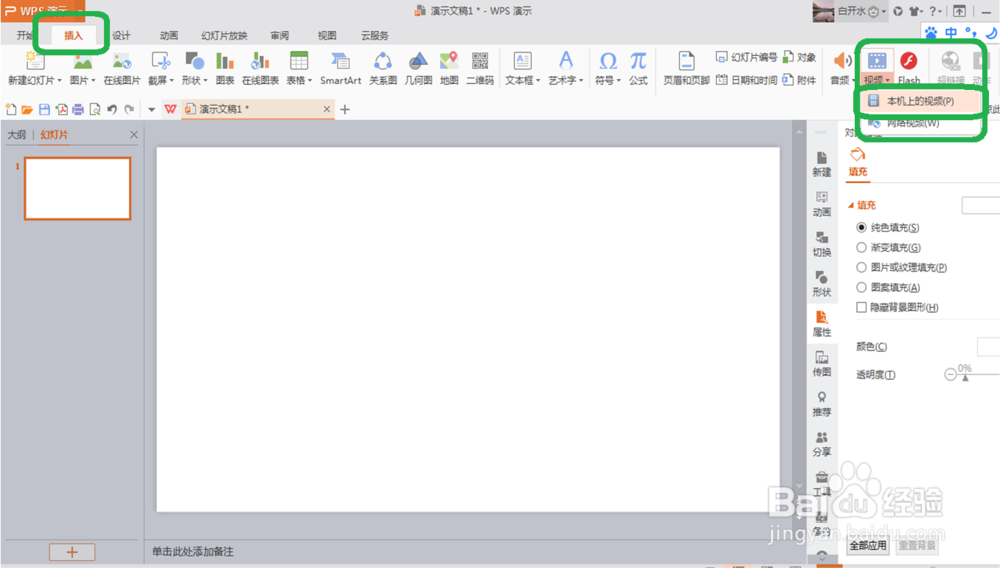 2/3
2/3在“插入音频”的选项卡中,按照音乐的保存路径,打开音乐。当音乐的小喇叭就会出现在wps的页面中,表示音乐已经插入到wps中了。
 3/3
3/3选中小喇叭,在上方工具栏中,选择“跨页播放”并将“至”后面的数字改成999,并在“播放完返回开头”打勾。音乐就从第一张播放到最后一张了。
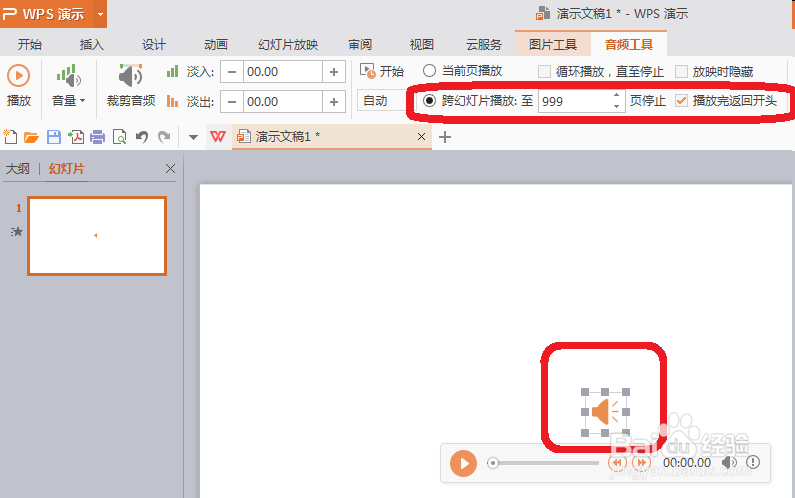 WPS插入背景音乐从头播放到尾插入音频
WPS插入背景音乐从头播放到尾插入音频 版权声明:
1、本文系转载,版权归原作者所有,旨在传递信息,不代表看本站的观点和立场。
2、本站仅提供信息发布平台,不承担相关法律责任。
3、若侵犯您的版权或隐私,请联系本站管理员删除。
4、文章链接:http://www.1haoku.cn/art_1029396.html
 订阅
订阅